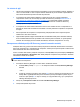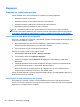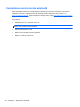User Guide - Windows 7
Dacă problema nu este de la codul de securitate introdus, este posibil să aveţi o conexiune WLAN
coruptă. În multe cazuri, Windows poate repara automat o conexiune WLAN coruptă.
●
Dacă există o pictogramă de stare de reţea în zona de notificare, în extrema dreaptă a barei de
activităţi, faceţi clic dreapta pe pictogramă, apoi faceţi clic pe Depanare probleme.
Windows resetează dispozitivele de reţea şi încearcă să se reconecteze la una dintre reţelele
preferate.
●
Dacă nu există nicio pictogramă de stare a reţelei în zona de notificare, urmaţi aceşti paşi:
1. Start > Panou de control > Reţea şi Internet > Centru reţea şi partajare.
2. Faceţi clic pe Depanare probleme şi selectaţi reţeaua pe care doriţi s
ă o reparaţi.
Codurile de securitate de reţea sunt indisponibile
Dacă vi se solicită un cod de securitate (sau cheie de reţea) sau un nume (SSID) când vă conectaţi la
o reţea WLAN, reţeaua este protejată de securitate. Trebuie să aveţi codurile curente pentru a face o
conexiune la o reţea securizată. SSID şi codul de securitate sunt coduri alfanumerice pe care le
introduceţi în computer pentru identificarea computerului în reţea.
●
Pentru o reţea conectată la ruterul wireless personal, examinaţi ghidul pentru utilizator al
ruterului pentru instrucţiuni despre configurarea aceloraşi coduri atât pe ruter cât şi pe
dispozitivul WLAN.
●
Pentru o reţea privată, cum ar fi o reţea dintr-un birou sau o cameră de chat pe Internet publică,
contactaţi administratorul de reţea pentru a obţine codurile, apoi introduceţi codurile când vi se
solicită.
Pentru a îmbunătăţi securitatea, unele reţele schimbă SSID-ul şi cheile de reţea utilizate în
ruterele lor sau punctele de acces pe bază regulată. Trebuie să schimbaţi codul corespunzător
din computerul dvs. în consecin
ţă.
Dacă vi se furnizează noi chei de reţea wireless şi SSID pentru o reţea şi dacă v-aţi conectat anterior
la acea reţea, parcurgeţi paşii de mai jos pentru a vă conecta la reţea.
1. Selectaţi Start > Panou de control > Reţea şi Internet > Centru reţea şi partajare.
2. În panoul din stânga, faceţi clic pe Gestionare reţele wireless.
Este o afişată o listă a reţelelor WLAN disponibile. Dacă vă aflaţi într-un punct în care sunt active
mai multe reţele WLAN, vor fi afişate mai multe.
3. Selectaţi reţeaua din listă, faceţi clic dreapta pe reţea, apoi faceţi clic pe Proprietăţi
.
NOTĂ: Dacă reţeaua pe care o doriţi nu este cuprinsă în listă, verificaţi cu administratorul de
reţea pentru a fi sigur că ruterul sau punctul de acces funcţionează.
4. Faceţi clic pe fila Securitate şi introduceţi datele de criptare wireless corecte în caseta Cheie de
securitate reţea.
5. Faceţi clic pe OK pentru a salva aceste setări.
Depanare 77